Utilidad de la información del sistema puede descubrir los secretos de hardware macbook
¿Necesita información dura sobre su hardware MacBook? Puede utilizar la utilidad de Información del sistema. Puede que tenga que determinar con precisión el tipo de hardware está instalado en el MacBook por las siguientes razones:
Si está trabajando con una persona de apoyo técnico para resolver un problema: Esta persona suele solicitar información sobre su sistema, como por ejemplo qué procesador está ejecutando y la cantidad de memoria que tiene.
Si usted está evaluando una aplicación antes de comprarla: Usted querrá comprobar sus requisitos mínimos del sistema contra el hardware en su computadora portátil.
Si usted está considerando una actualización a tu MacBook: Usted probablemente tendrá que determinar la cantidad de memoria que tiene, de qué tipo es, y que las ranuras de memoria se llenan. (Lo mismo ocurre con el disco duro.)
Apple proporciona Mac OS X con un todo-en-uno de hardware y software de herramienta de visualización, bien llamado Información del sistema, donde puede encontrar en la carpeta Utilidades dentro de la carpeta Aplicaciones. También puede llegar a la información del sistema a través del menú de Apple. Simplemente haga clic en Acerca de este Mac, haga clic en el botón Más información, y luego haga clic en Informe del sistema. (Naturalmente, la información del sistema también está disponible en la carpeta Utilidades dentro de Launchpad.)
Al igual que con las carpetas en una ventana del Finder en la lista Modo de visualización, se puede expandir o contraer cada título importante que aparece en una pantalla de información. Simplemente haga clic en el triángulo que aparece a la izquierda de cada contenido que se dirigían a expandir o contraer dicha partida.
La información del sistema títulos principales incluyen
Hardware: En este epígrafe se le dice mucho acerca de sus discos duros, así como detalles relativos a sus drives- modem- AirPort y Bluetooth en hardware de gráficos Impresoras- y audio hardware Preferencias- de alimentación de CA y cualquier FireWire, Thunderbolt, CardBus, USB y dispositivos ópticos mnémicas conectados a su sistema.
La siguiente figura muestra la información de la pantalla USB, con muchos de los dispositivos de la ampliación para que pueda verlos. (El texto que aparece en la mitad inferior de la ventana es la información detallada sobre el elemento que está seleccionado.)
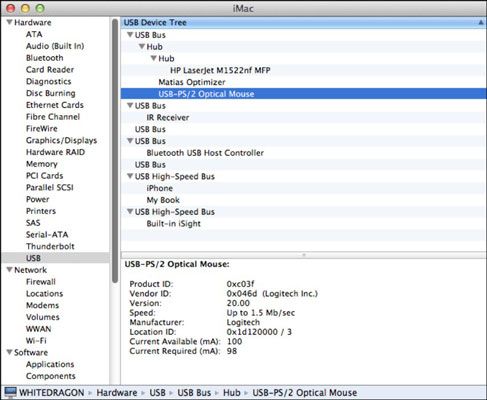
La red: En este epígrafe se muestra una lista de la configuración de red, conexiones de red activas y demás parafernalia de red variados. Usted va a necesitar esta pantalla sólo cuando se le preguntó por una persona de apoyo técnico para los protocolos de red que está utilizando, pero es muy útil, no obstante. (Encontrará más detalles sobre la conexión de red aquí que usted no puede encontrar en ninguna otra parte del león.)
Software: Vale, este epígrafe muestra algo útil para el ser humano promedio! Esta pantalla muestra todas las aplicaciones, fuentes y preferencias reconocidas en su volumen de puesta en marcha, junto con sus números de versión.
(Esto incluye las fuentes y preferencias que se guardan en la carpeta de la Biblioteca de la carpeta de inicio, que están ocultos de una búsqueda de Spotlight.) Si usted se está preguntando si usted necesita para actualizar una aplicación con una archivo de revisión (para corregir errores en el software) o actualizar un archivo desde el desarrollador, puede mirar aquí para ver el número de versión actual de la aplicación.
También puede obtener una lista bastante aburrido del extensiones (o conductores) utilizados por las aplicaciones de Mac OS X. Los registros son generalmente valiosa sólo para soporte técnico personal- documentan bloqueos recientes, bloqueos de aplicaciones, e incluso fallos del sistema.





